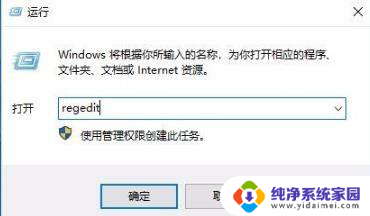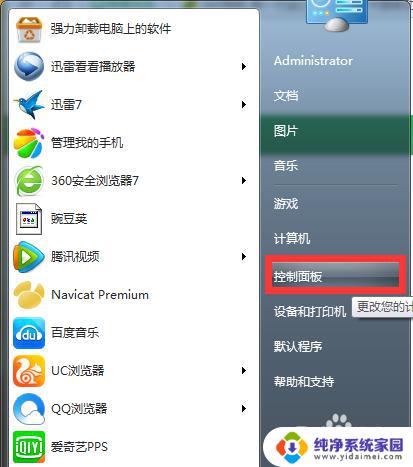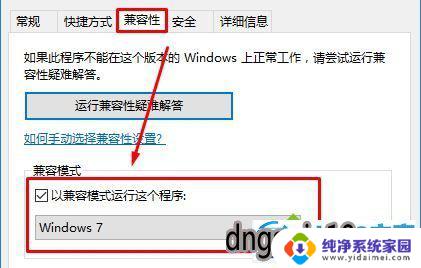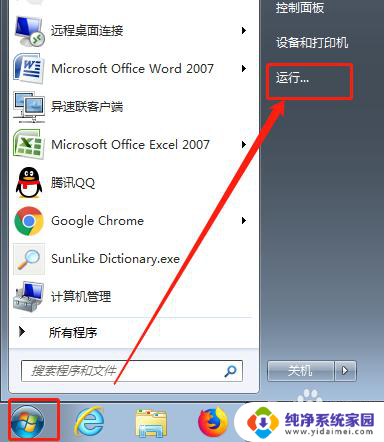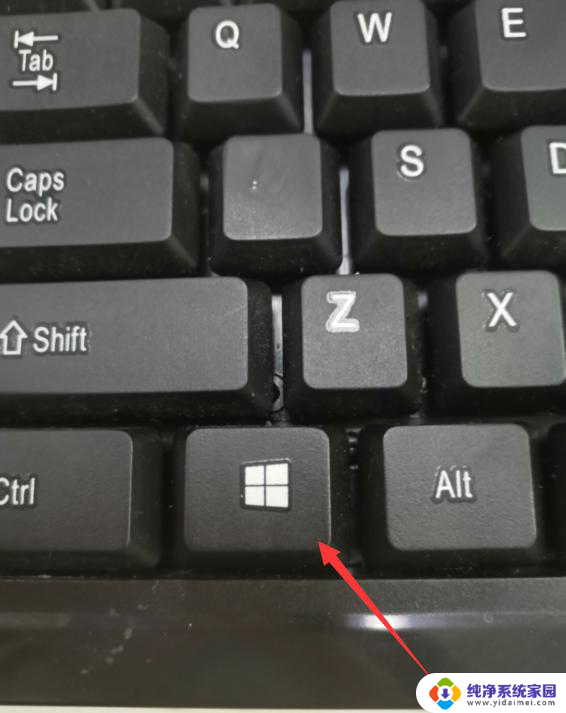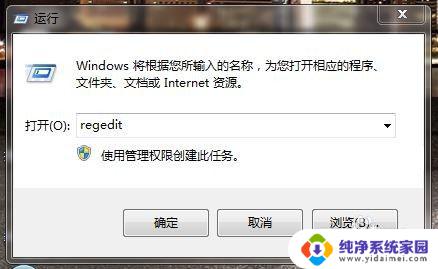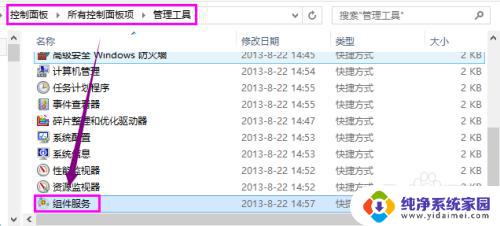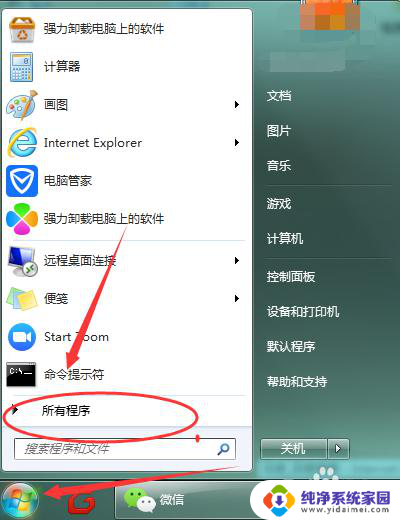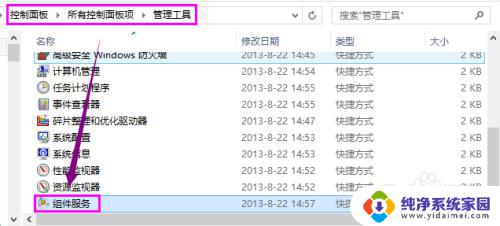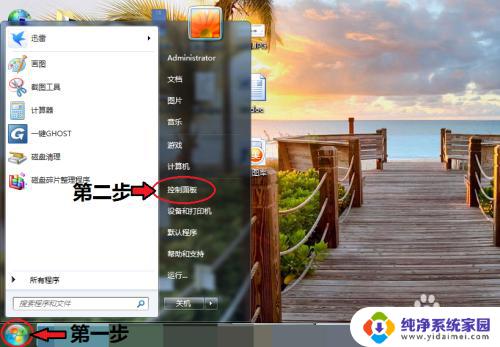win7 windows update在哪里找 win7电脑打开windows update提示错误怎么解决
更新时间:2023-10-23 17:41:38作者:xiaoliu
win7 windows update在哪里找,Windows 7作为一款广泛使用的操作系统,其系统更新是确保电脑安全和性能的重要环节,有时我们可能会遇到打开Windows Update时出现错误提示的情况。我们应该如何解决这个问题呢?在本文中我们将探讨Windows 7的Windows Update在哪里找,以及解决打开Windows Update提示错误的方法。无论您是初次使用Windows 7,还是遇到了这个问题,本文都将为您提供解决方案。
具体步骤:
1.首先我们打开电脑上的开始菜单。
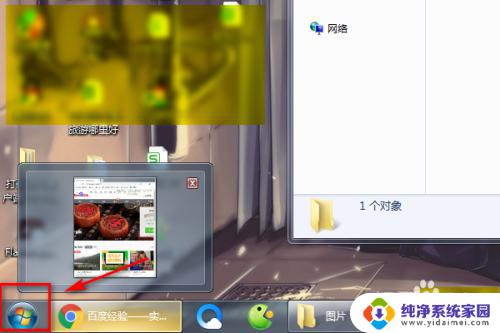
2.在开始菜单中找到并点击控制面板按钮。
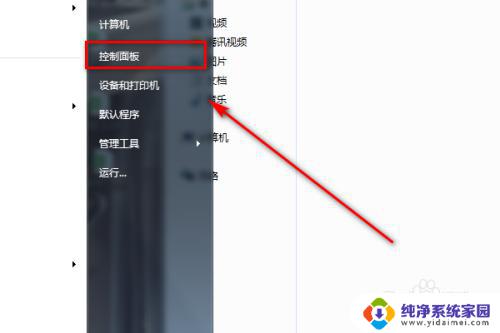
3.在控制面板窗口选择查看方式为类别。
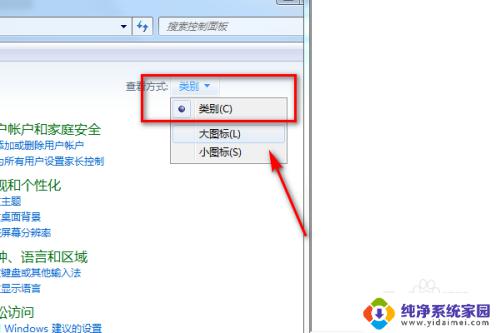
4.点击系统和安全选项。
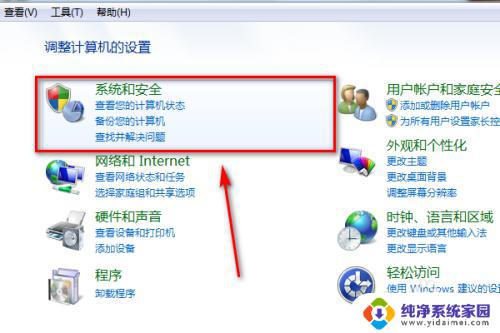
5.点击windows update钮即可。
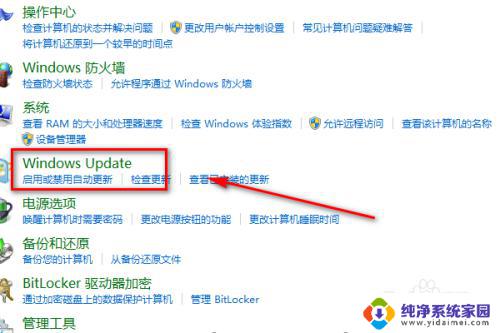
以上就是Win7中Windows Update的位置的全部内容,如果您遇到相同的问题,可以参考本文中介绍的步骤进行修复,希望这些信息能对您有所帮助。